 Git
Git
# Git
# 版本控制说明
版本控制的目的 是实现在团队并行开发、提高开发效率的基础。其目的在于对软件开发进程中文件或 目录的发展过程提供有效的追踪手段,保证在需要时可回到旧的版本,避免文件的丢失、修改的丢失和 相互覆盖,通过对版本库的访问控制避免未经授权的访问和修改,达到有效保护企业软件资产和知识产 权的目的
# 版本控制系统
# Git
Git是一个开源的分布式版本控制系统,用以有效、高速的处理从很小到非常大的项目版本管理
# SVN
SVN与CVS一样,是一个跨平台的软件,支持大多数常见的操作系统。作为一个开源的版本控制系统,Subversion 管理着随时间改变的数据。 这些数据放置在一个中央资料档案库中。 这个档案库很像一个普通的文件服务器, 不过它会记住每一次文件的变动。 这样你就可以把档案恢复到旧的版本, 或是浏 览文件的变动历史。Subversion 是一个通用的系统, 可用来管理任何类型的文件, 其中包括了程序源码。
# Git与SVN区别
- Git 是分布式,SVN 不是
- Git 把内容按元数据方式存储,而 SVN 是按文件
- Git 分支和 SVN 的分支不同
- Git 没有一个全局的版本号,而 SVN 有全局的版本号
- Git 的内容完整性要优于 SVN
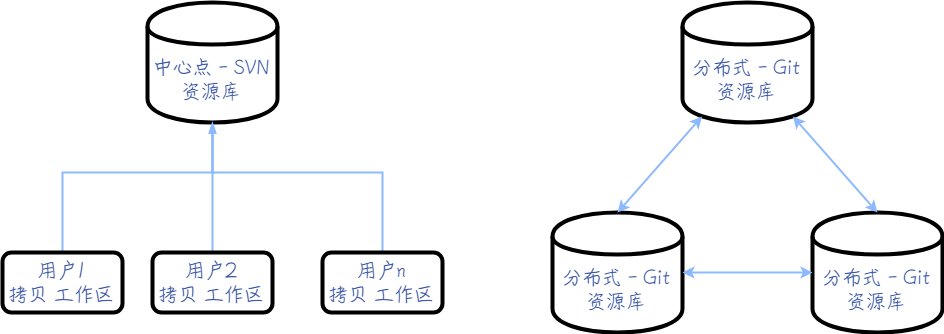
# Git应用
# Git工作流程
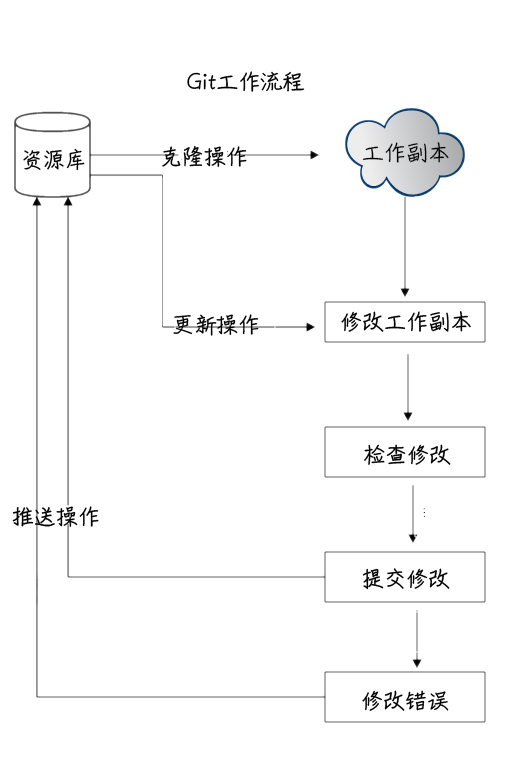
# Git工作区域
- 工作区: 电脑本地目录
- 暂存区: 一般在
.git目录下 index 文件中 - **版本库:**工作区有个隐藏的目录
.git是 Git 的版本库

# Git操作命令
| 常用命令 | 说明 |
|---|---|
| git init | 初始化仓库 |
| git add <文件/目录 名> | 添加 文件/目录(*代表全部) |
| git status | 查看缓存区中的文件状态 |
| git clone <HTTPS/SSH 地址> | 克隆远程仓库 |
| git commit -m '<提交描述>' | 缓存区中的文件进行上传仓库,并描述说明 |
| $ git commit [file1] [file2] ... -m '<提交描述>' | 缓存区中的文件进行上传仓库,并描述说明 |
| git rm <文件名> | 删除文件 |
| git rm -r <文件夹> | 删除文件夹 |
| git rm -r --cached <文件/目录 名> | 删除缓存区中的文件 |
| git pull | 下载远程仓库并合并 |
| git pull <远程主机名> <本地分支名> | 下载远程仓库并合并 |
| git push | 上传远程仓库并合并 |
| git log | 查看提交历史记录 |
| git push <远程主机名> <本地分支名> | 上传远程仓库并合并 |
| git remote -v | 查看 支点/远程库 信息 |
初始化信息
排除git 拉去代码 , 系统兼容问题 , 建议以下配置
git config --global core.autocrlf false
| 命令 | 说明 |
|---|---|
| git config --global user.name '<用户名>' | 配置用户 |
| git config --global user.email '<邮箱>' | 配置邮箱 |
| git config --list | 查看配置 |
# 连接远程仓库
以下步骤用的是 gitee仓库 应用
SSH连接 SSH协议的Git服务,在使用SSH协议访问仓库仓库之前,需要先配置好账户/仓库的SSH公钥。优点:多人共同协作 PS:已有公钥的情况,直接在 步骤3 开始流程
生成公钥 ,该
Users/<你的电脑用户名>/.ssh/目录不存在需要生成公钥,在终端执行以下代码,然后一路按回车,账号密码暂时不需要$ ssh-keygen -t rsa -C "<填写邮箱>"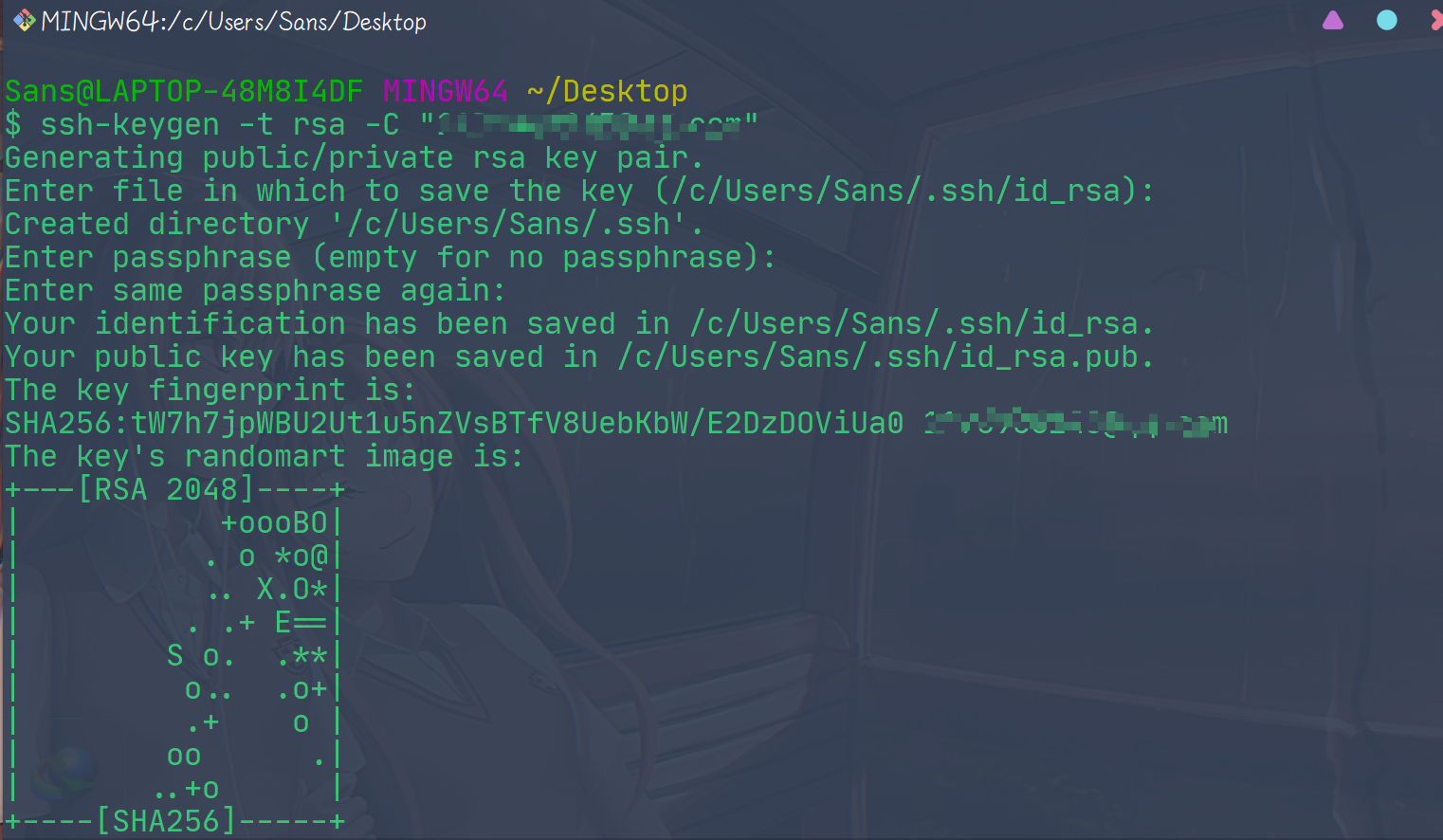
打开
Users/<你的电脑用户名>/.ssh/id_rsa.pub复制内容 到 gitee 上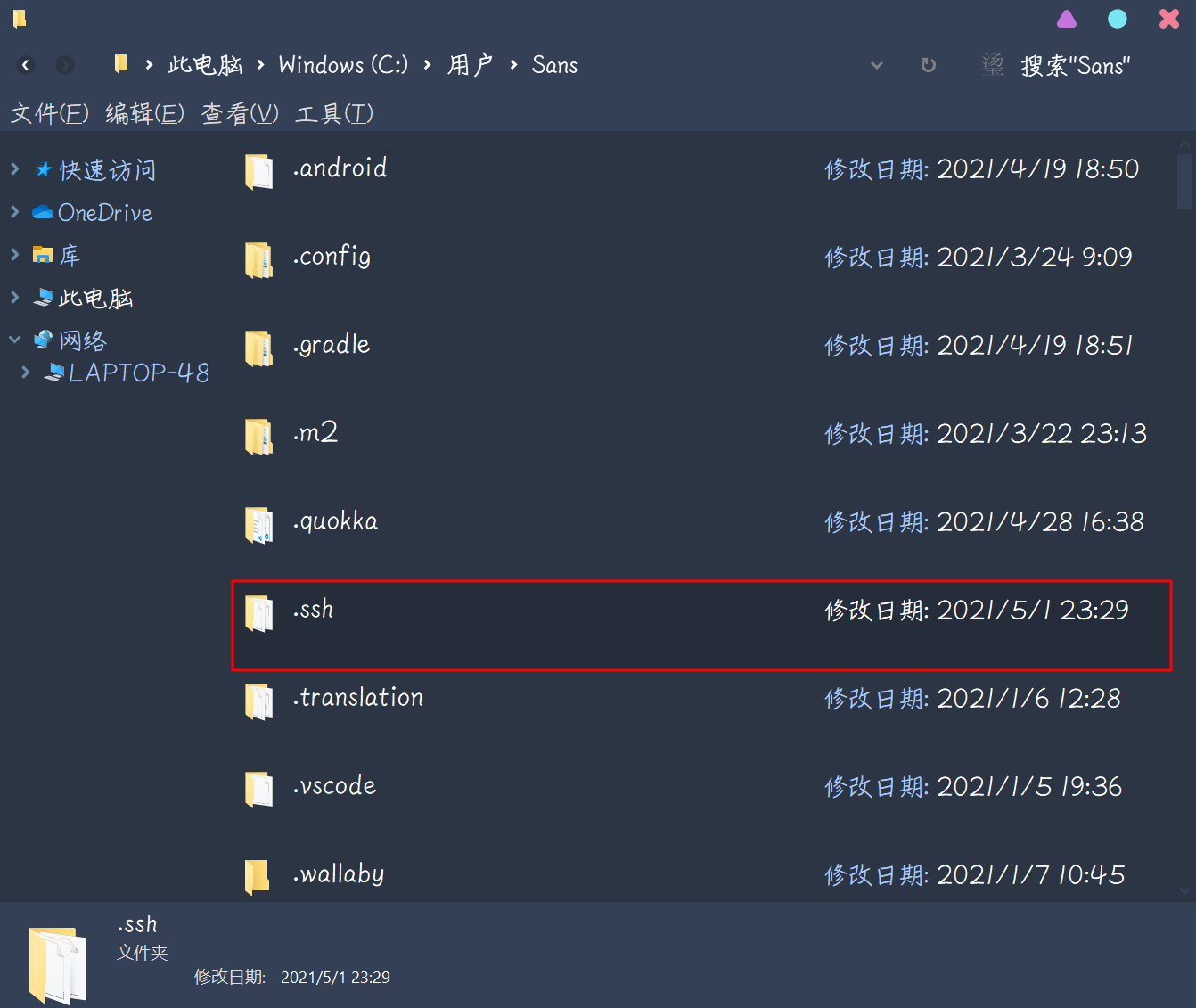
gitee 进入 ,个人设置 -> 安全设置 -> SSH公钥 。或者 点击添加公钥 (opens new window)
填写信息,key值(标题) 自定义,将刚刚的内容粘贴到公钥里,添加即可
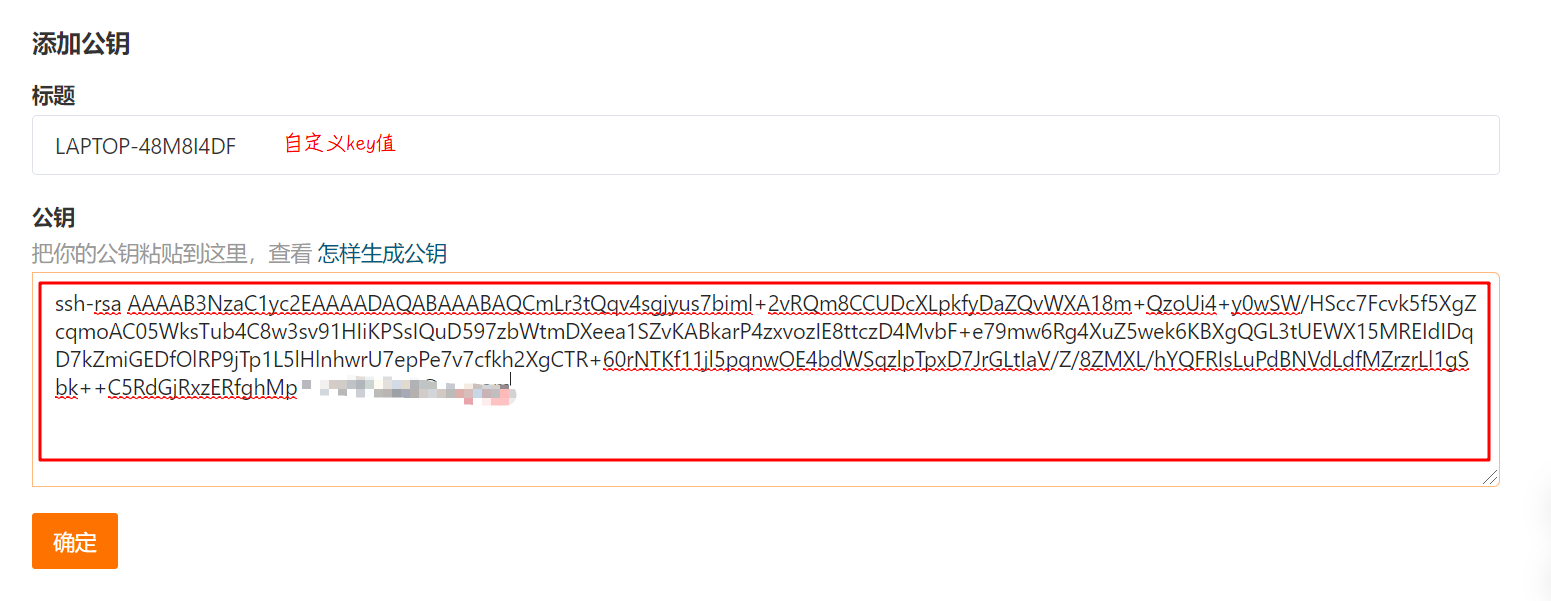
SSH连接,
$ git remote add <连接对象名> <SSH地址>进行连接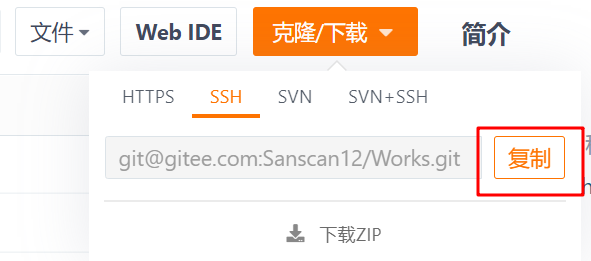
测试连接
$ ssh -t git@gitee.com连接验证是否连接成功提交方式:
git pull <连接对象名> <本地分支名>
HTTPS地址连接
git clone <HTTPS地址> 克隆即可 提交需要管理员审核!!!
# IDEA Git应用
直接上 连接步骤
下载插件
gitee在设置里搜
Git,添加Git路径
在设置里搜
gitee,添加用户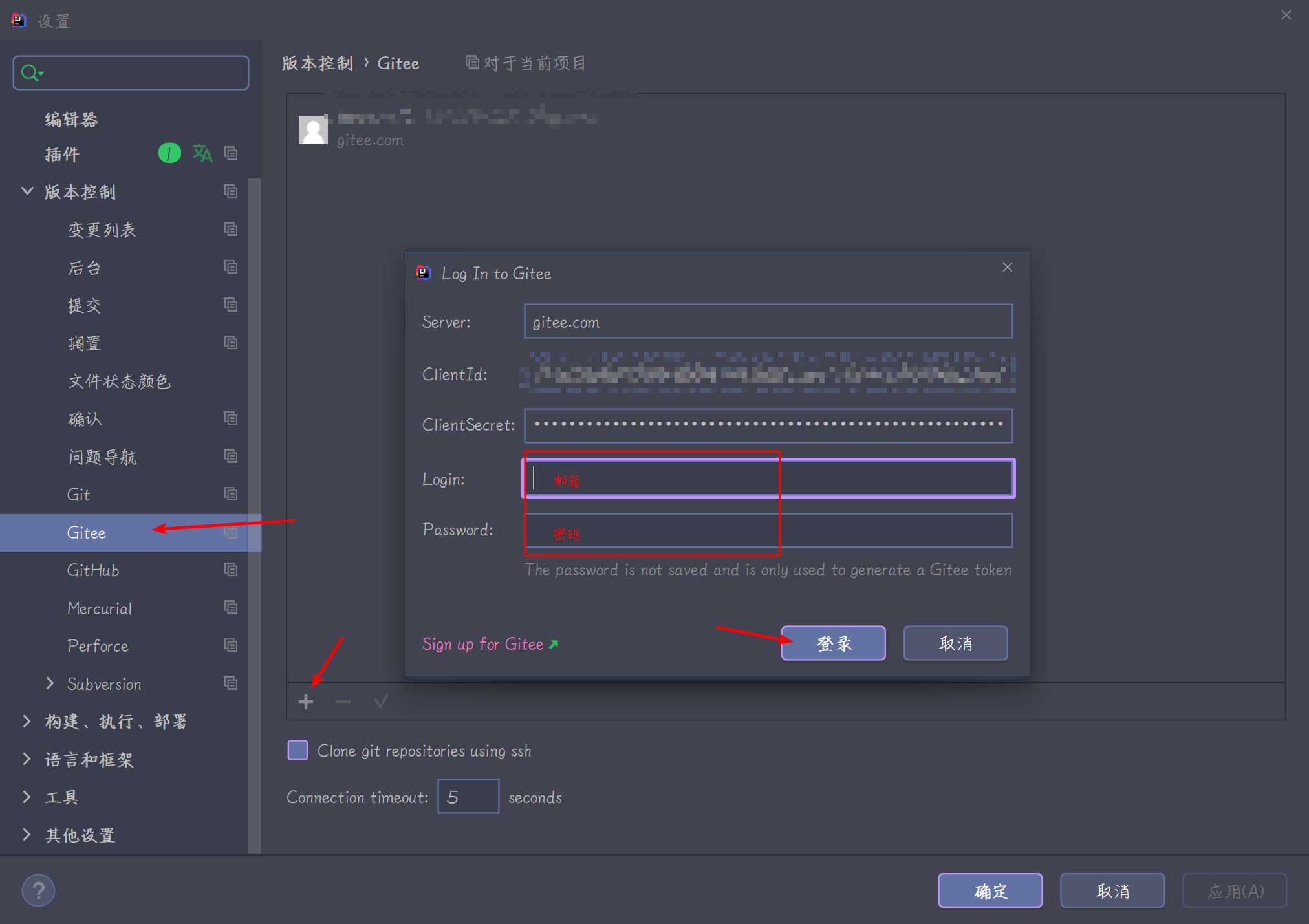
首次本地项目上传
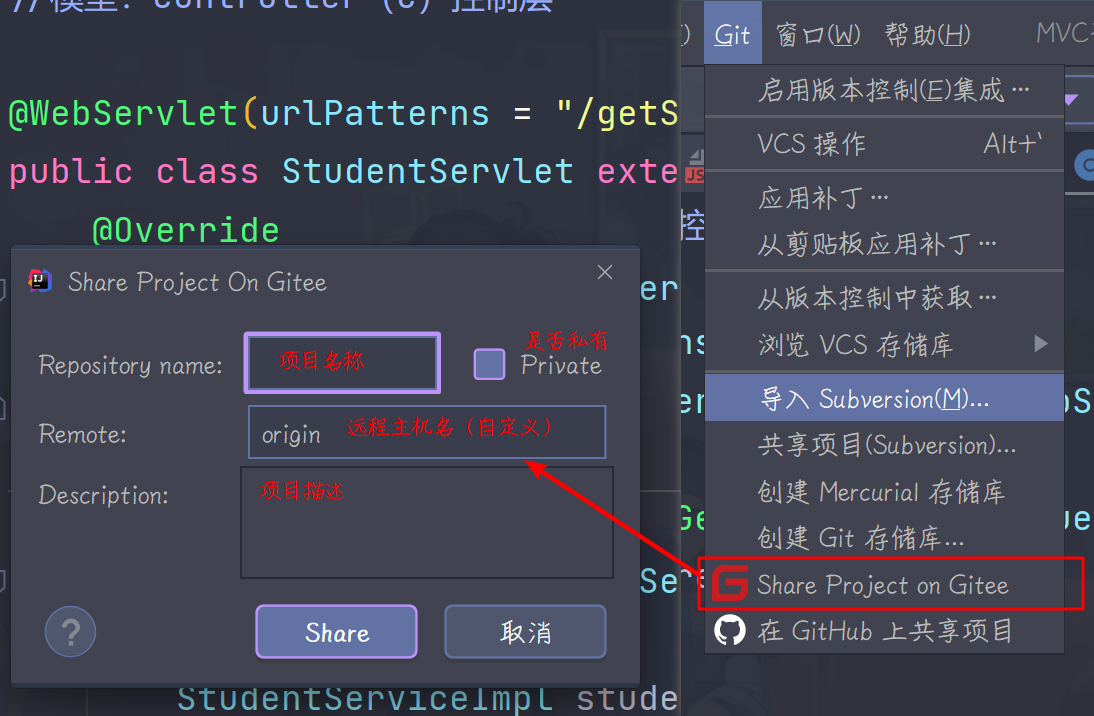
首次仓库项目下载
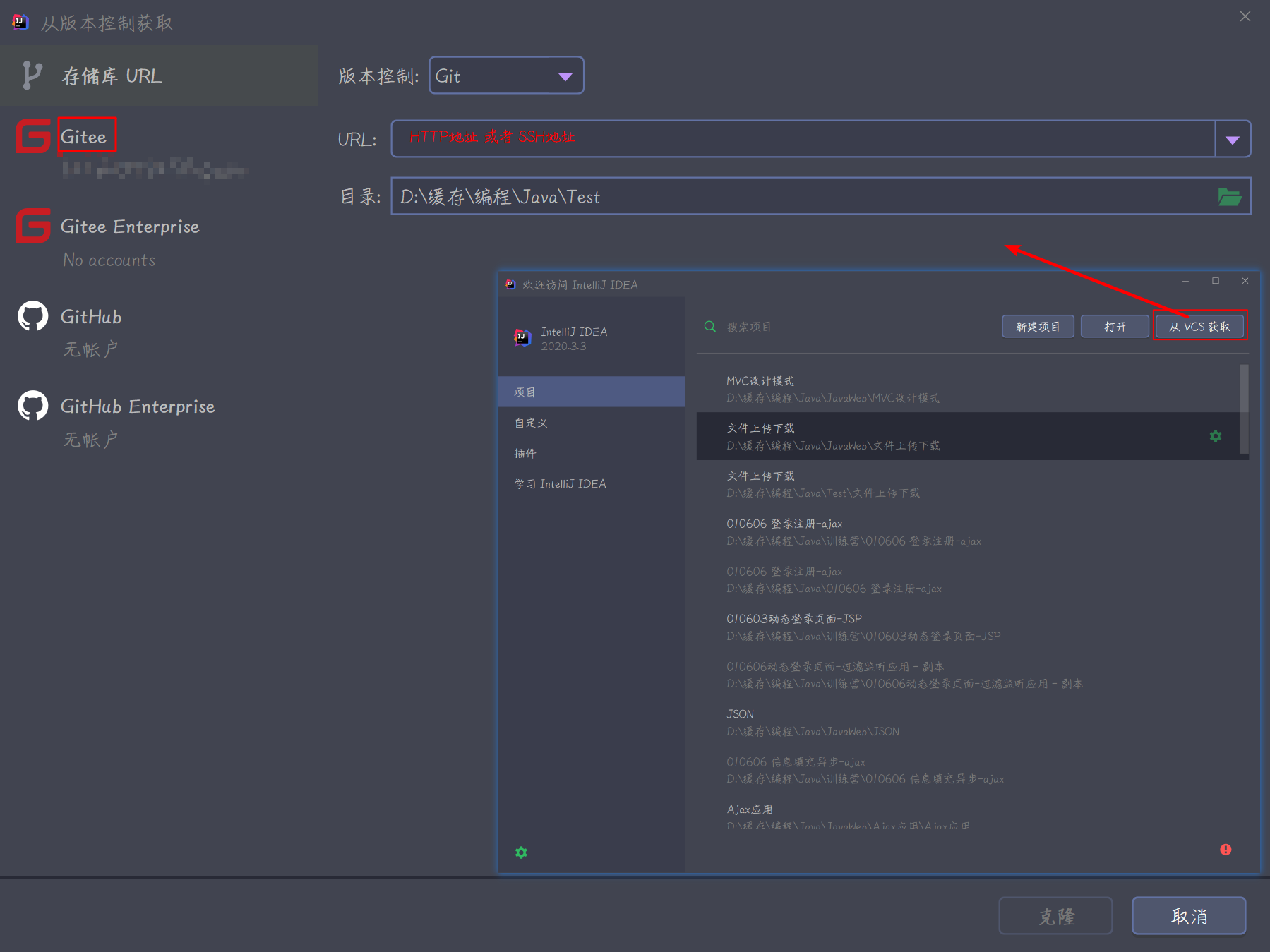
# Git简介
- Git是一个开源的分布式版本控制系统,用于敏捷高效地处理任何或小或大的项目。
- Git是 Linus Torvalds 为了帮助管理 Linux 内核开发而开发的一个开放源码的版本控制软件。
- Git与常用的版本控制工具 CVS, Subversion 等不同,它采用了分布式版本库的方式,不必服务器端软件支持。
# Git与SVN的区别
Git不仅仅是个版本控制系统,它也是个内容管理系统(CMS),工作管理系统等。 如果你是一个具有使用SVN背景的人,你需要做一定的思想转换,来适应Git提供的一些概念和特征。 Git 与 SVN 区别点:
- Git是分布式的,SVN不是:这是Git和其它非分布式的版本控制系统,例如SVN,CVS等,最核心的区别。
- Git把内容按元数据方式存储,而SVN是按文件:所有的资源控制系统都是把文件的元信息隐藏在一个类似.svn,.cvs等的文件夹里。
- Git分支和SVN的分支不同:分支在SVN中一点不特别,就是版本库中的另外的一个目录。
- Git没有一个全局的版本号,而SVN有:目前为止这是跟SVN相比GIT缺少的最大的一个特征。
- Git的内容完整性要优于SVN:Git的内容存储使用的是SHA-1哈希算法。这能确保代码内容的完整性,确保在遇到磁盘故障和网络问题时降低对版本库的破坏。
经常使用 Git ,但是很多命令还是记不住。一般来说,日常使用只要记住下图7个命令就可以了。但要熟练掌握,恐怕要记住40~60个命令,所以整理了一份常用Git命令清单。
- Workspace:工作区
- Index / Stage:暂存区
- Repository:仓库区(或本地仓库)
- Remote:远程仓库
# 配置用户名和邮箱
$ git --version
## 查看git的版本信息
$ git config --global user.name
## 获取当前登录的用户
$ git config --global user.email
## 获取当前登录用户的邮箱
登录git
## 如果刚没有获取到用户配置,则只能拉取代码,不能修改 要是使用git,你要告诉git是谁在使用
$ git config --global user.name 'userName'
## 设置git账户,userName为你的git账号,
$ git config --global user.email 'email'
## 获取Git配置信息,执行以下命令:
$ git config –list
# 配置https和ssh推送时保存用户名和密码
## https提交保存用户名和密码
$ git config --global credential.helper store
## 生成公钥私钥,将公钥配置到GitHub,ssh提交就可以免输入用户名密码
## 三次回车即可生成 ssh key
$ ssh-keygen -t rsa
## 查看已生成的公钥
$ cat ~/.ssh/id_rsa.pub
# 推送到远程仓库正确流程
1. git init
## 初始化仓库
2. git add .(文件name)
## 添加文件到本地仓库
3. git commit -m "first commit"
## 添加文件描述信息
4. git remote add origin 远程仓库地址
## 链接远程仓库,创建主分支
5. git pull origin master --allow-unrelated-histories
## 把本地仓库的变化连接到远程仓库主分支
6. git push -u origin master
## 把本地仓库的文件推送到远程仓库
# 一、新建本地仓库
## 创建一个文件夹
$ mkdir GitRepositories
## 创建文件夹GitRepositories
$ cd GitRepositories
## 切换到GitRepositories目录下
## 在当前目录新建一个Git代码库
$ git init
## 新建一个目录,将其初始化为Git代码库
$ git init [project-name]
## 下载一个项目和它的整个代码历史
$ git clone [url]
# 二、配置(全局和项目)
## Git的设置文件为.gitconfig,它可以在用户主目录下(全局配置),也可以在项目目录下(项目配置)。
## 显示当前的Git配置
$ git config --list
## 编辑Git配置文件
$ git config -e [--global]
## 设置提交代码时的用户信息
$ git config [--global] user.name "[name]"
$ git config [--global] user.email "[email address]"
# 三、增加/删除文件
## 添加指定文件到暂存区
$ git add [file1][file2] ...
## 添加指定目录到暂存区,包括子目录
$ git add [dir]
## 添加当前目录的所有文件到暂存区
$ git add .
## 添加每个变化前,都会要求确认
## 对于同一个文件的多处变化,可以实现分次提交
$ git add -p
## 删除工作区文件,并且将这次删除放入暂存区
$ git rm [file1] [file2] ...
## 停止追踪指定文件,但该文件会保留在工作区
$ git rm --cached [file]
## 改名文件,并且将这个改名放入暂存区
$ git mv [file-original] [file-renamed]
# 四、代码提交
## 提交暂存区到仓库区
$ git commit -m [message]
## 提交暂存区的指定文件到仓库区
$ git commit [file1] [file2] ... -m [message]
## 提交工作区自上次commit之后的变化,直接到仓库区
$ git commit -a
## 提交时显示所有diff信息
$ git commit -v
## 使用一次新的commit,替代上一次提交
## 如果代码没有任何新变化,则用来改写上一次commit的提交信息
$ git commit --amend -m [message]
## 重做上一次commit,并包括指定文件的新变化
$ git commit --amend [file1] [file2] ...
# 五、分支
## 列出所有本地分支
$ git branch
## 列出所有远程分支
$ git branch -r
## 列出所有本地分支和远程分支
$ git branch -a
## 新建一个分支,但依然停留在当前分支
$ git branch [branch-name]
## 新建一个分支,并切换到该分支
$ git checkout -b [branch]
## 新建一个分支,指向指定commit
$ git branch [branch] [commit]
## 新建一个分支,与指定的远程分支建立追踪关系
$ git branch --track [branch] [remote-branch]
## 切换到指定分支,并更新工作区
$ git checkout [branch-name]
## 切换到上一个分支
$ git checkout -
## 建立追踪关系,在现有分支与指定的远程分支之间
$ git branch --set-upstream [branch] [remote-branch]
## 合并指定分支到当前分支
$ git merge [branch]
## 选择一个commit,合并进当前分支
$ git cherry-pick [commit]
## 删除分支
$ git branch -d [branch-name]
## 删除远程分支
$ git push origin --delete [branch-name]
$ git branch -dr [remote/branch]
# 六、标签
## 列出所有tag
$ git tag
## 新建一个tag在当前commit
$ git tag [tag]
## 新建一个tag在指定commit
$ git tag [tag] [commit]
## 删除本地tag
$ git tag -d [tag]
## 删除远程tag
$ git push origin :refs/tags/[tagName]
## 查看tag信息
$ git show [tag]
## 提交指定tag
$ git push [remote] [tag]
## 提交所有tag
$ git push [remote] --tags
## 新建一个分支,指向某个tag
$ git checkout -b [branch] [tag]
# 七、查看信息
## 查看目录
$ ls -al 或者$ ll
## 查看仓库状态,显示有变更的文件
$ git status
## 显示当前分支的版本历史
$ git log
## 显示commit历史,以及每次commit发生变更的文件
$ git log --stat
## 搜索提交历史,根据关键词
$ git log -S [keyword]
## 显示某个commit之后的所有变动,每个commit占据一行
$ git log [tag] HEAD --pretty=format:%s
## 显示某个commit之后的所有变动,其"提交说明"必须符合搜索条件
$ git log [tag] HEAD --grep feature
## 显示某个文件的版本历史,包括文件改名
$ git log --follow [file]
$ git whatchanged [file]
## 显示指定文件相关的每一次diff
$ git log -p [file]
## 显示过去5次提交
$ git log -5 --pretty --oneline
## 显示所有提交过的用户,按提交次数排序
$ git shortlog -sn
## 显示指定文件是什么人在什么时间修改过
$ git blame [file]
## 显示暂存区和工作区的差异
$ git diff
## 显示暂存区和上一个commit的差异
$ git diff --cached [file]
## 显示工作区与当前分支最新commit之间的差异
$ git diff HEAD
## 显示两次提交之间的差异
$ git diff [first-branch]...[second-branch]
## 显示今天你写了多少行代码
$ git diff --shortstat "@{0 day ago}"
## 显示某次提交的元数据和内容变化
$ git show [commit]
## 显示某次提交发生变化的文件
$ git show --name-only [commit]
## 显示某次提交时,某个文件的内容
$ git show [commit]:[filename]
## 显示当前分支的最近几次提交
$ git reflog
# 八、远程同步
## 下载远程仓库的所有变动
$ git fetch [remote]
## 显示所有远程仓库
$ git remote -v
## 显示某个远程仓库的信息
$ git remote show [remote]
## 增加一个新的远程仓库,并命名
$ git remote add [shortname] [url]
## 取回远程仓库的变化,并与本地分支合并
$ git pull [remote] [branch]
## 上传本地指定分支到远程仓库
$ git push [remote] [branch]
## 强行推送当前分支到远程仓库,即使有冲突
$ git push [remote] --force
## 推送所有分支到远程仓库
$ git push [remote] --all
# 九、撤销
## 恢复暂存区的指定文件到工作区
$ git checkout [file]
## 恢复某个commit的指定文件到暂存区和工作区
$ git checkout [commit] [file]
## 恢复暂存区的所有文件到工作区
$ git checkout .
## 重置暂存区的指定文件,与上一次commit保持一致,但工作区不变
$ git reset [file]
## 重置暂存区与工作区,与上一次commit保持一致
$ git reset --hard
## 重置当前分支的指针为指定commit,同时重置暂存区,但工作区不变
$ git reset [commit]
## 重置当前分支的HEAD为指定commit,同时重置暂存区和工作区,与指定commit一致
$ git reset --hard [commit]
## 重置当前HEAD为指定commit,但保持暂存区和工作区不变
$ git reset --keep [commit]
## 新建一个commit,用来撤销指定commit
## 后者的所有变化都将被前者抵消,并且应用到当前分支
$ git revert [commit]
## 暂时将未提交的变化移除,稍后再移入
$ git stash
$ git stash pop
# 十、其他
## 从当前目录的所有文件中查找文本内容:
$ git grep "Hello"
## 在某一版本中搜索文本:
$ git grep "Hello" v2.5
## 生成一个可供发布的压缩包
$ git archive
